Klēpjdatoru savienojums caur Wi-Fi

- 2254
- 705
- Ms. Evan Haag
Jūs varat savienot datorus ar tīklu dažādos veidos. Tas var būt vietējais tīkls, izmantojot kabeli vai, ja telpā ir maršrutētājs, tad caur to varat savienot datorus ar kopēju tīklu. Ja nav maršrutētāja, tad, izmantojot Wi-Fi, varat savienot divus klēpjdatorus, izmantojot viņu bezvadu adapterus. Tajā pašā laikā nevajadzētu būt piekļuvei internetam.
Attīstoties tehnoloģijām, radās nepieciešamība pēc saziņas starp ierīcēm, palielināt informācijas apjomu, paplašināt datortehnoloģiju izmantošanas jomas. Un, ja bezvadu sakaru moduli parasti iegādājas stacionāram datoram, tad klēpjdatoriem parasti ir šāds iebūvēts aprīkojums.

Kā sasaistīt bezvadu savienojumu - mūsu jaunajā rakstā
Klēpjdatoros Wi-Fi moduli parasti kombinē ar Bluetooth, kas arī ļauj apmainīt datus starp tiem, tikai ar mazāku ātrumu, ierobežotu attālumu un ar zemu funkcionalitāti. Wi-Fi ļauj konfigurēt pilntiesīgu vietējo bezvadu tīklu.
Apvienojot klēpjdatorus, izmantojot maršrutētāju
Izmantojot maršrutētāju, jūs varat savienot klēpjdatorus un stacionāros datorus ar kopējo vietējo tīklu neatkarīgi no tā, kā tie ir savienoti ar maršrutētāju - izmantojot WI -FI vai tīkla kabeli. Tajā pašā laikā katrai ierīcei būs sava IP adrese un piekļuve internetam, viņi arī varēs apmainīties ar datiem savā starpā. Lai savienotu divus klēpjdatorus maršrutētāja klātbūtnē, sekojiet šādiem jautājumiem:
- Mēs ieslēdzam Wi-Fi moduli klēpjdatoros. Maršrutētājs, protams, arī jāieslēdz.
- Izvēlnē Start atrodiet līniju "dators" un nospiediet labo peles pogu, atveriet "rekvizītus". Darba grupas jomā abos klēpjdatoros vajadzētu būt vienam un tam pašam nosaukumam. Pēc noklusējuma tā parasti ir darba grupa.

Īpašumos pārbaudiet datora un darba grupas nosaukumu
- Tālāk dodieties uz “Vadības centru un vispārējo piekļuvi”, noklikšķiniet uz “Izveidot mājas grupu”, ja tas nav izveidots. Tajā pašā laikā "mājas tīkls" jāizvēlas interneta iestatījumos ar interneta iestatījumiem. Ja jau ir grupa, tad nekavējoties pārejiet uz tās iestatījumiem.
- Atzīmējiet elementus, kas būs pieejami citai ierīcei.
- Tagad jums jāmaina kopējās piekļuves papildu parametri, jāievēro attiecīgā saite.
- Šeit ir nepieciešams iespējot tīkla noteikšanu un ļaut citiem datoriem piekļūt failiem un printeriem. Labāk ir izslēgt paroles aizsardzību.
- Tagad dodieties uz "vadības centru" un blakus pašreizējam savienojumam, nospiediet "Network Map". Atvērtā logā tiks parādīta komunikācijas diagramma starp maršrutētāju, internetu un diviem ar tiem savienotajiem klēpjdatoriem. Vienkārši noklikšķiniet uz vēlamās ikonas.
Pēc noklusējuma ir pieejama tikai daļa no vietējā diska satura. Pilnīga pieeja ir jānosaka ar rokām:
- Noklikšķiniet uz mapes vai diska labās pogas, kurai vēlaties piekļūt no cita klēpjdatora.
- Dodieties uz izvēlni "Vispārējā piekļuve", pēc tam "Paplašinātie vispārējās piekļuves iestatījumi", ja tas ir disks. Vai uz apakšdaļu "visi lietotāji (lasīšana un ierakstīšana)", ja tā ir mape.
- Diska gadījumā sākuma logā atlasiet “Visi lietotāji” un visos izšķirtspējas punktos ievietojiet pārbaudes.
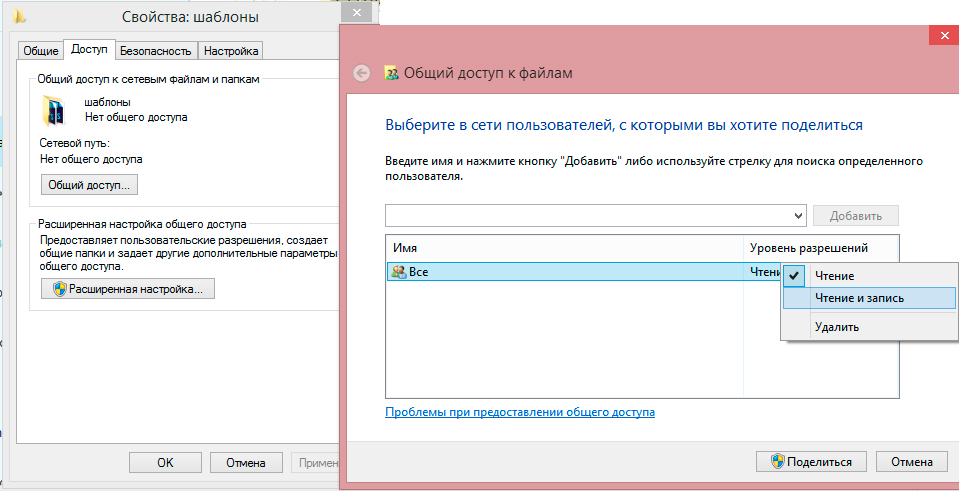
Norādiet lietotājus un iestatiet tiesības uz piekļuvi
Tādējādi bija iespējams savienot atsevišķus datorus ar vietējo tīklu, un tagad jūs varat pārvietoties bez ierobežojumiem starp klēpjdatoriem un apmaiņas informāciju. Turklāt abi ir savienoti ar internetu. Izmantojot šo metodi, dažām grūtībām var rasties viens otram, piemēram, savienojuma kļūdas, paroles utt. D. Windows ir ļoti kaprīzs drošības jomā. Pievērsiet uzmanību šādam:
- Ugunsmūra un pretvīrusu parametri - tie var bloķēt savienojumu. Pilnībā izslēdziet, lai pārliecinātos, ka tās nav problēma.
- Kontu iestatījumi. Mēģiniet izveidot kontus ar vienādiem nosaukumiem un parolēm abās ierīcēs. Nelietojiet tukšu paroli. Un jūs varat arī izveidot viesa ierakstu un piešķirt tam visas atļaujas.
- Ir reizes, kad rodas problēmas, šķiet, ka šādas sīkumi kā neatbilstība starp datumiem un laiku 2 datoros. Pārbaudiet šo parametru tikai gadījumā.
Jūs varat pārbaudīt savienojumu, izmantojot komandrindu:
- Sākumā ar logu "Network Map", nogādājiet peli uz klēpjdatora ikonu, un tiks parādīts logs ar tās IP adresi.
- Nospiediet Winkey+R, ievadiet cmd, parādīsies komandrinda.
- Zvaniet komandu Ping un pēc tam caur klēpjdatora IP adresi.
- Ja veiksmīgi notiek pakešu apmaiņa (kas tiks parādīta komandrindā), tad tīkls darbojas.
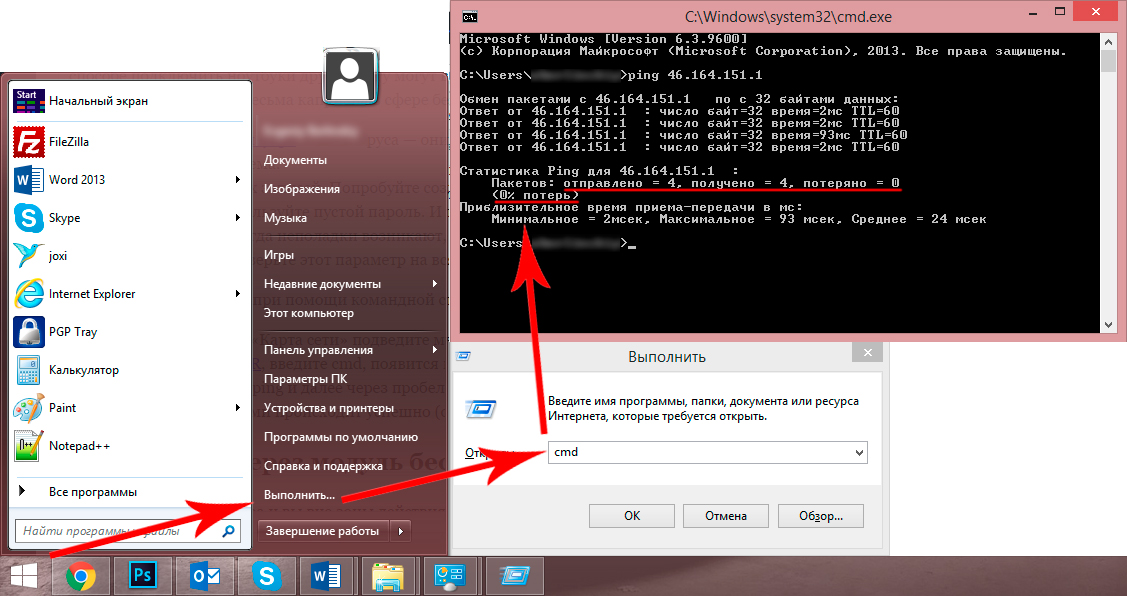
Ja nav zaudējumu, jūs visu izdarījāt pareizi
Savienojums caur bezvadu moduli
Ja nav maršrutētāja un atrodaties ārpus Wi-Fi darbības zonas, joprojām ir iespējams savienot divus klēpjdatorus vietējam tīklam. Windows Vista un augstāk ir īpašs savienojumu izveidošanas meistars. Datori tiks savienoti caur iebūvētu bezvadu moduli, izveidojot Wi-Fi savienojumu savā starpā.
Šajā gadījumā viens klēpjdators ir jākonfigurē, lai pārraidītu signālu, bet otrais to saņems. Pievērsiet uzmanību viņu atrašanās vietai, betona sienām un citiem šķēršļiem rada šķēršļus apraidei. Lai izvairītos no kļūdām, novietojiet abus datorus tuvumā, iestatiet un pēc tam eksperimentāli nosakiet, cik tālu tie var būt viens no otra.
Ieslēdziet Wi-Fi moduli abās mašīnās un sāciet iestatīt pirmo klēpjdatoru:
- Dodieties uz "tīkliem un kopējo piekļuves kontroli". To var izdarīt, noklikšķinot uz bezvadu tīkla ikonas no Trei apakšējā labajā stūrī.
- Palaidiet jaunu savienojuma iestatījumu.
- Savienojuma tipā atlasiet "datora dators". Turklāt sistēma jums paskaidros, ka tas ir pagaidu tīkls datu pārsūtīšanai, un, ja jūs jau esat savienots ar tīklu, iespējams, savienojums tiks salauzts. Turklāt OS sniegs padomu, lai sakārtotu datorus 10 metru attālumā. Bet, kā jau minēts iepriekš, labāk ir tos tuvināt konfigurācijai.
- Turklāt pēc analoģijas ar Wi-Fi iestatījumu caur maršrutētāju, tiks ierosināts nākt klajā ar SSID, tas ir, tīkla nosaukumu, atlasiet šifrēšanas veidu un nākt klajā ar paroli. Viens no visdrošākajiem ir WPA2 protokols, bet jūs kopumā varat nelietot paroles aizsardzību. Ja sasniedzamās sasniedzamās sasniedzamības nav neviena cita lietotāja, tad varat savienot savu klēpjdatoru un bez tā. Ja atrodaties publiskā vietā, labāk ir izmantot šifrēšanu, pretējā gadījumā nepiederošie var iekļūt jūsu datos.
- Tiks atvērts iestatīšanas procesa beigu logs. Tagad tīkls ir saglabāts iespējamo savienojumu un darbību sarakstā, kamēr visi lietotāji ir tajā.
Pirms otrā klēpjdatora pievienošanas jums jāmaina piekļuves parametri uz datiem. Pēc analoģijas, kā vietējais tīkls tika noregulēts caur maršrutētāju, jums jāiedziļinās mapju parametros vai pareizajos diskos un jāļauj visiem lietotājiem piekļūt pilnīgai piekļuvei. Ja vēlaties, protams, var atļaut, piemēram, tikai skatoties failus, tos nemainot. Un arī jums ir jāiespējo tīkla noteikšana.
Tagad otrajā klēpjdatorā jums jāmeklē Wi-Fi tīkli, atlasiet labo un noklikšķiniet uz "Connect". Jums būs jāievada parole (tā, kuru mēs izveidojām iepriekš), pēc tam jūs varat doties uz visiem failiem un mapēm, kurām piekļuve ir atļauta.
Tādā veidā jūs varat savienot tik daudz klēpjdatoru, cik vēlaties, tas nav nepieciešams, lai viens. Wi-Fi datorā ziņojums “gaida lietotāju savienojumu” būs uz koka, kas norāda uz tīkla datora datora gatavību strādāt.
Ar aprakstīto vienkāršo darbību palīdzību jūs varat ātri pārsūtīt failus no vienas ierīces uz otru, neizmantojot vadus, zibspuldzes, noņemamus diskus, pat atrodoties kaut kur ārpus pilsētas ārpus saziņas apgabala ar internetu. Ja telpā ir maršrutētājs, būs loģiskāk konfigurēt visu ierīču pastāvīgo savienojumu. Pilna bezvadu vietējā tīkla bezvadu tīkls ļaus jums strādāt pie dažādiem datoriem, rediģēt un pārvietot dokumentus, apskatīt fotoattēlus un videoklipus, sniegs daudz citu iespēju un atvieglos nepieciešamību pēc vairākām pārrakstīšanas vajadzībām noņemamiem multivides.

